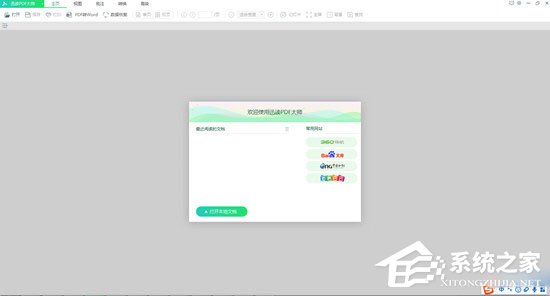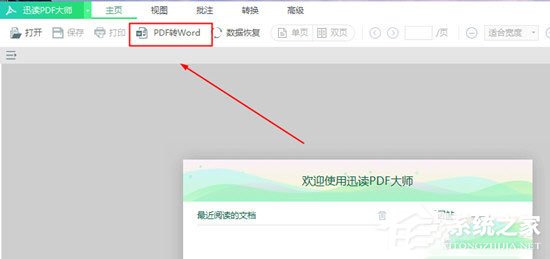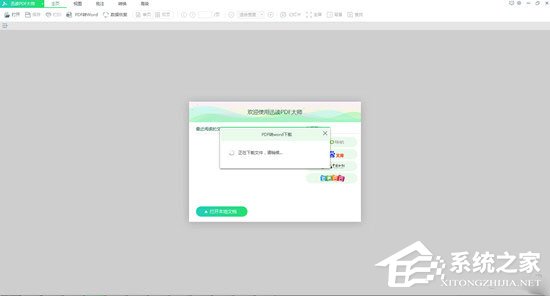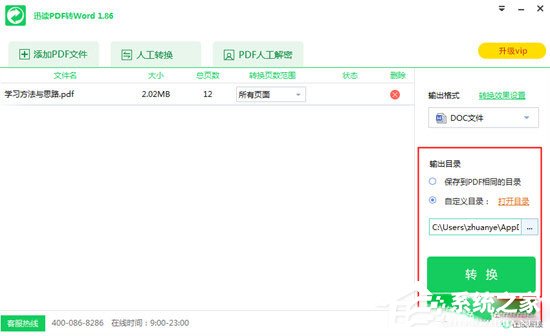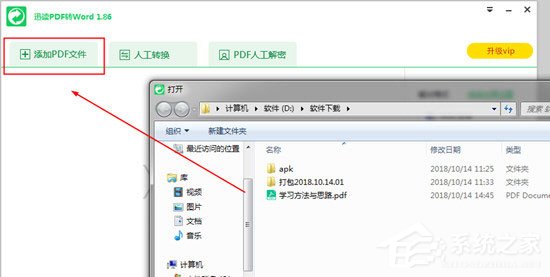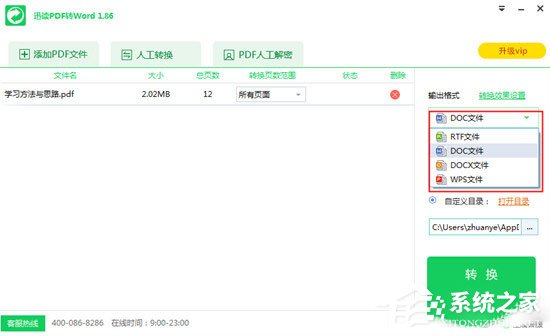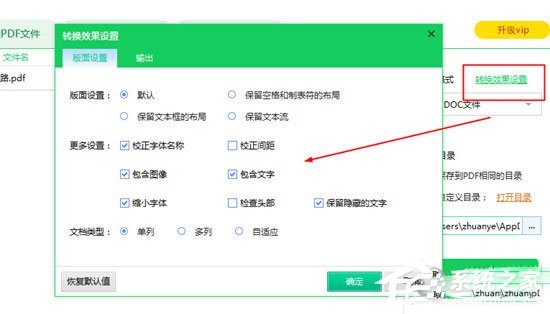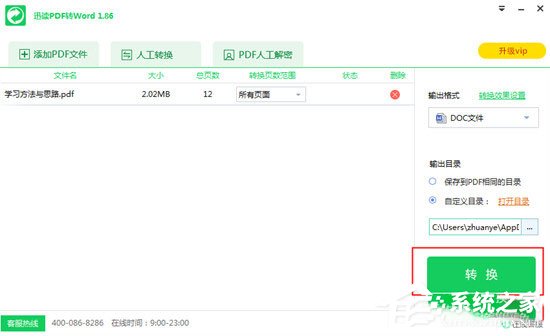|
迅读PDF大师是一款非常好用的PDF阅读软件,那你在知道迅读PDF大师怎么将PDF转换成Word的吗?接下来我们一起往下看看迅读PDF大师将PDF转换成Word的方法吧。 方法步骤 1、首先,运行迅读PDF大师,进入软件主界面;
2、在上面的一行功能栏里找到并点击【PDF转Word】按钮;
3、在第一次使用这个功能时,软件会需要下载一些部件,用户等待下载完成就好;
4、安装完成后,会弹出如图所示页面;
5、单击功能栏里的【添加PDF文件】按钮,选择你要转换的PDF文件;
6、在右边【输出格式】一栏下方选择你想转换的格式,支持RTF、DOC、DOCX、WPS等格式;
7、您还可以通过点击右侧【转换效果设置】里选择转换文件的参数,根据需要来设置;
8、在右侧【输出目录】一栏选择你要输出的文件目录;
9、单击【转换】按钮即可开始转换。
以上就是迅读PDF大师怎么将PDF转换成Word的全部内容啦,按照以上的方法操作,你就能轻松的掌握迅读PDF大师将PDF转换成Word的方法了。 |